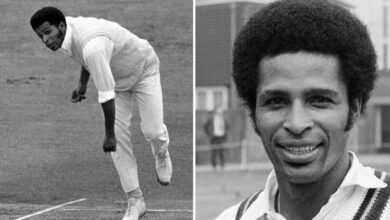Ahora puede usar su Google Pixel 9 para controlar una GoPro

Cuando se lanzó la serie Google Pixel 9, vino con una serie de características de software exclusivas para tentar a más personas a actualizar, incluida Capturas de pantalla de píxeles y la herramienta Agregar Me para fotos compuestas. La última característica de solo Pixel 9 solo se llama cámaras conectadas, y significa que puede usar cualquier teléfono de la serie Pixel 9 como un visor y remoto para una cámara GoPro compatible u otro teléfono de píxeles.
Es fácil ver por qué esto podría ser útil: podría montar su GoPro en su casco o poner otro teléfono de píxel en un lugar al que no pueda llegar fácilmente (como en una pared alta), y luego controlar estas cámaras y ver lo que están viendo desde su teléfono Pixel 9.
Para que esto funcione, necesita cualquier modelo Pixel 9 para configurar la función, luego una GoPro 10 (o posterior) o un Pixel 6 (o posterior) como la cámara para conectarse. El proceso de configurar todo varía ligeramente dependiendo de si está utilizando una cámara de acción o un teléfono, y debe tener el último software instalado en todos sus dispositivos.
Conectarse a una segunda cámara

Crédito: Lifehacker
Primero, debe activar la función de cámaras conectadas. Desde el Pixel 9 que desea usar para controlar otra cámara, abrir la configuración y luego tocar Dispositivos conectados> Preferencias de conexión> Cámaras conectadas. Lea toda la información que se muestra en la pantalla, luego habilite el Use cámaras conectadas Interruptor de palanca.
Si se está conectando a una GoPro, debe emparejarse a través de Bluetooth. De vuelta en el Preferencias de conexión pantalla, toque BluetoothY asegúrese de que esté activado. Entonces, toque Combinar un nuevo dispositivo. Coloque su GoPro en modo de emparejamiento (en los últimos modelos, deslice hacia abajo desde la parte superior de la pantalla táctil trasera, luego deslice a la izquierda y elija + Dispositivo de par), y debe aparecer en su teléfono como un dispositivo Bluetooth al que puede conectarse; solo toque el nombre de GoPro para conectarse.
Para hacer una conexión a otro teléfono de píxel, ambos deben vincularse a la misma cuenta de Google, y ambos necesitan tener servicios de servicio cruzado habilitado: para verificar esto se enciende, abra la configuración de Android, luego toque su nombre en la parte superior y elija Todos los serviciosentonces Servicios de servicio cruzado. Mientras se cumplan esos dos criterios, las cámaras conectadas deberían funcionar.
Unas pocas consideraciones a tener en cuenta: solo puede usar una cámara remota a la vez, por lo que si desea cambiar, primero debe desconectarse de la cámara remota actual. El audio se obtendrá de la cámara a la que se ha conectado (así como las imágenes y el video), pero si está haciendo esto sobre Bluetooth, entonces puede notar cierta degradación en la calidad del sonido.
¿Qué piensas hasta ahora?
Capturar contenido dentro de aplicaciones

Busque este selector de cámara en aplicaciones compatibles, como Snapchat.
Crédito: Lifehacker
Una vez que tenga un dispositivo conectado, está casi allí, pero no puede simplemente iniciar la aplicación de la cámara en su Pixel 9 y comenzar a tomar: debe usar una aplicación que sea compatible con la cámara conectada, y en este momento las aplicaciones que califican son Facebook, YouTube, Instagram, Snapchat y Tiktok.
Cada una de estas aplicaciones puede capturar imágenes y videos, así como configurar transmisiones en vivo, y todas cuentan con un recolector de cámara que le permite elegir una cámara que no sea la integrada en el teléfono en el que se están ejecutando. Incluso puede cambiar entre la cámara en su píxel 9 y la cámara remota mientras graba o transmite en vivo un video.
Abra cualquiera de las cinco aplicaciones que admiten la función, y cada vez que llegue a una pantalla para tomar fotos o videos, debería ver el icono del selector de la cámara: parece una pequeña cámara digital, al costado de la pantalla. Toque esto y verá cualquier gopros conectado enumerado, así como la opción para Agregar píxel (que lo conectará a otro teléfono de píxeles: también necesitará confirmar la conexión en el otro píxel).
Una vez que se realiza la conexión, puede capturar fotos y videos en la aplicación de manera normal. Para cambiar la cámara, simplemente toque el ícono del selector de la cámara nuevamente. Según mis breves pruebas, todo funciona como se anuncia, aunque la conexión Bluetooth a una GoPro puede tomarse algunos momentos antes de que se establezca por completo.